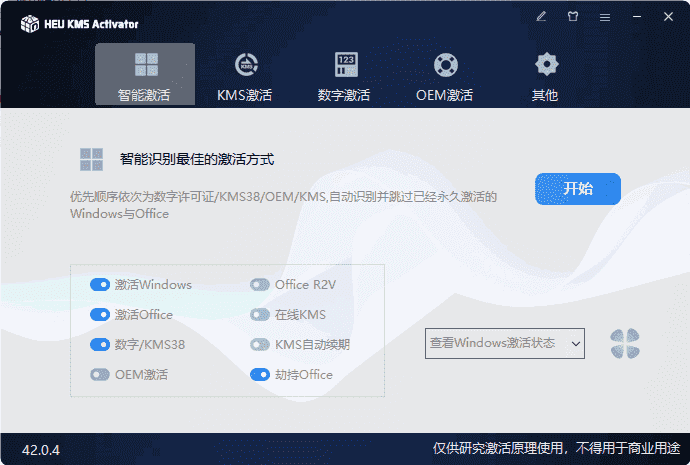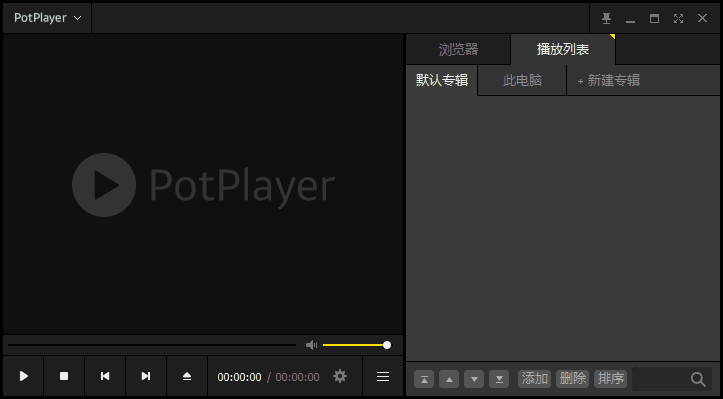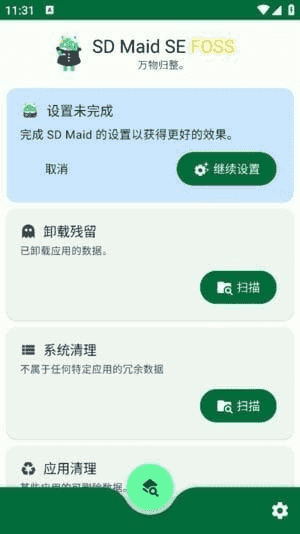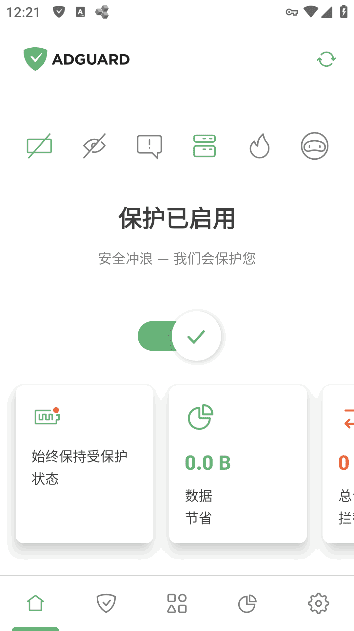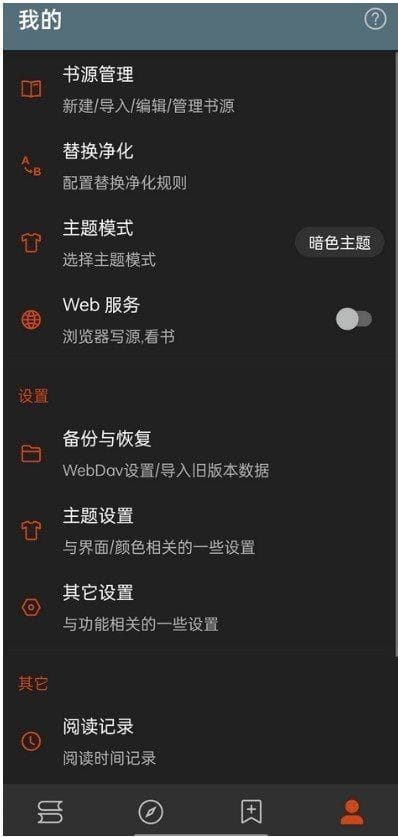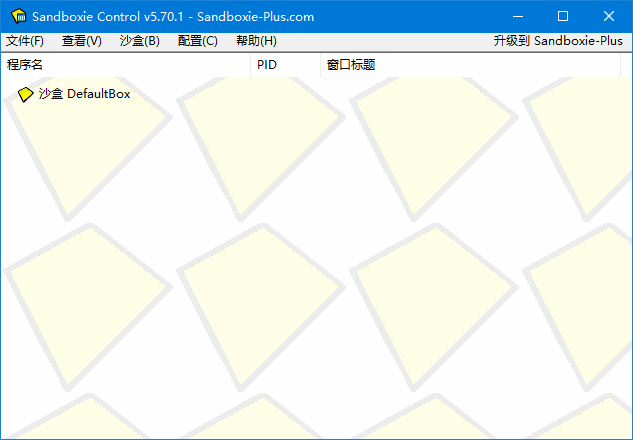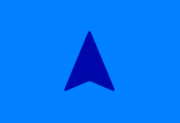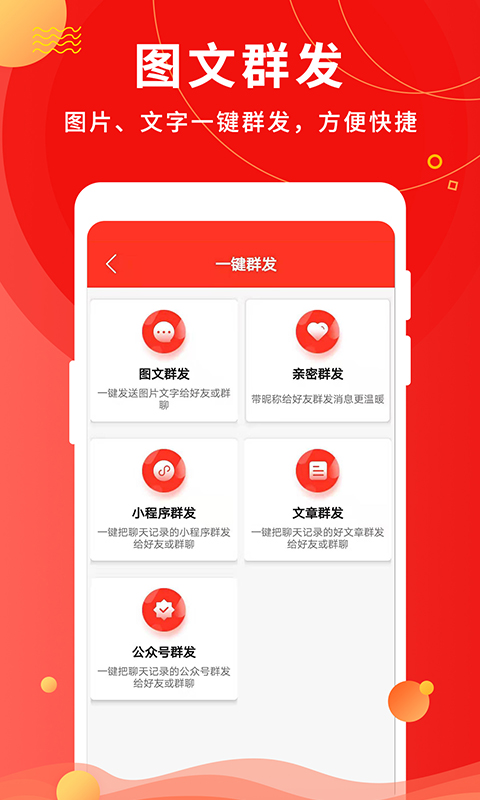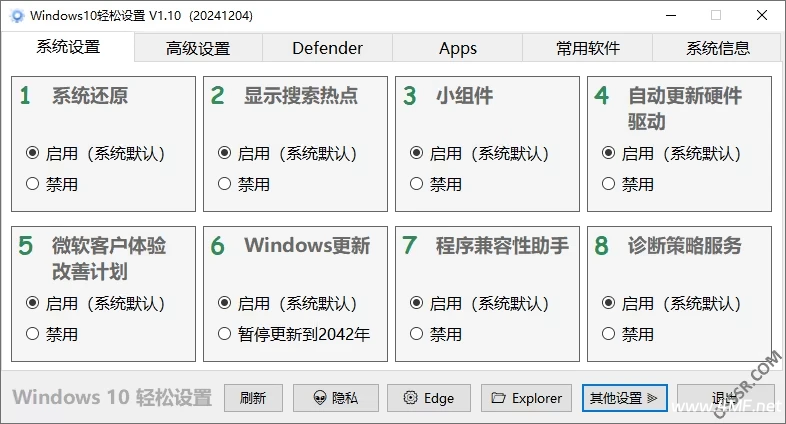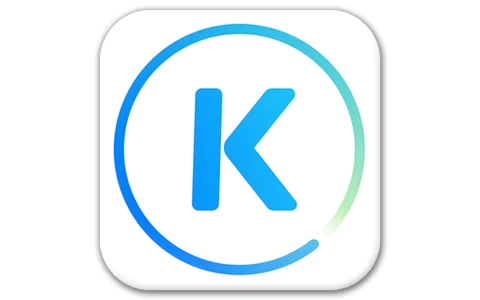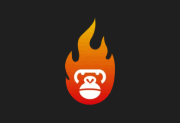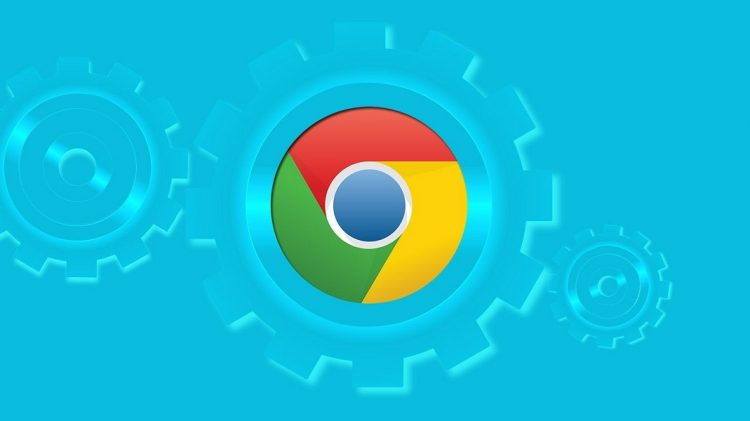
虽然 Chrome 的“高级设置”界面乍看之下可能有点复杂,但其中隐藏着不少能显著提升使用体验的功能。下面这五项,值得你花几分钟了解并调整一下。
Chrome 是全球最受欢迎的浏览器之一,但很多用户并不知道,通过修改高级设置,可以让它运行得更顺畅、更个性化。也许你平时没时间研究更新内容,或者很少深入设置界面——没关系,本文将带你快速了解最实用的几个选项。
如何进入 Chrome 的高级设置
如果你从未打开过高级设置,别担心,这其实非常简单:
- 点击浏览器右上角的“三个点”图标。
- 在菜单中选择【设置】。
- 在左侧边栏找到并展开【高级】。
现在,你就能看到 Chrome 的全部高级选项了。那么,哪些设置是最值得调整的呢?接下来我们一一介绍。
1. 语言
您可以选择一种用于显示 Google Chrome 用户界面的语言,以及另一种用于翻译页面的语言。您还可以选择添加语言,并根据您的偏好订购语言。
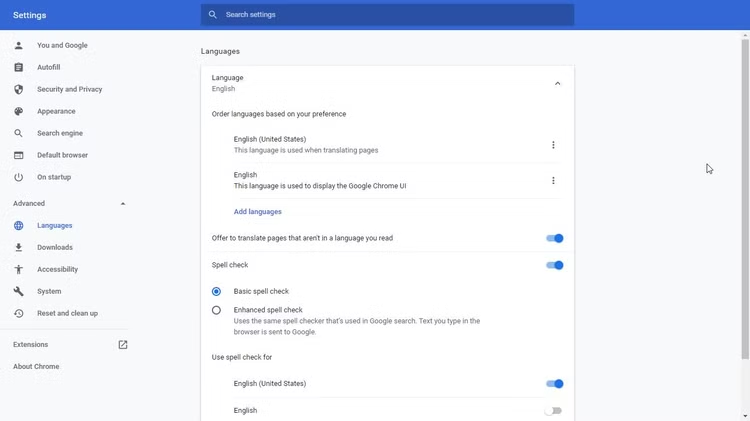
此外,打开选项以翻译不是您阅读的语言的页面,以省去每次手动翻译它们的麻烦。如果这对您不起作用,您也可以禁用它。
您还可以在高级设置中找到拼写检查选项。您可以选择基本拼写检查或增强拼写检查来检查您在浏览器中键入的文本。不仅如此,除了自定义拼写检查体验外,您还可以选择使用的语言。
2. 下载
虽然您保存下载的默认位置是下载,但您可以在高级设置下更改默认位置。
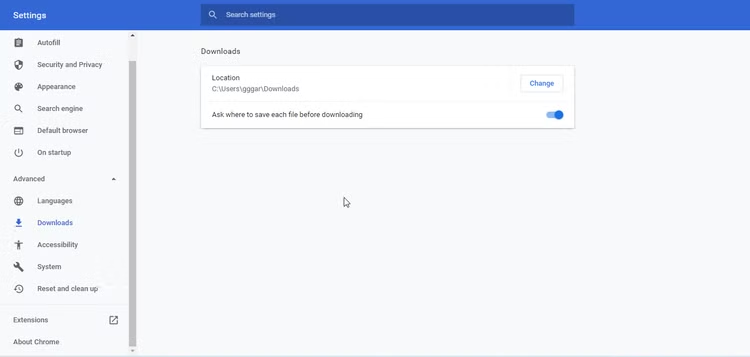
如果您无法下定决心,并且希望每次都将下载内容保存在不同的文件夹中,您可以启用:在下载前询问每个文件的保存位置。
3. 可访问性
对于有视觉障碍和障碍的读者来说,浏览网络并不容易。Chrome 高级设置旨在增强用户体验和辅助功能,可让您从 Chrome 网上应用店添加大量辅助功能。
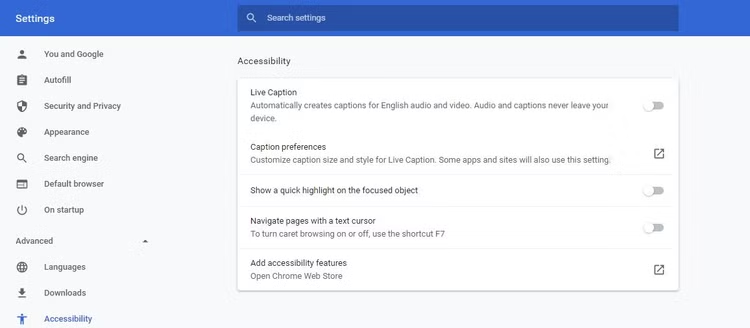
此外,您可以启用实时字幕。每次您浏览网页、观看视频或滚动浏览网页结果时,都会为您创建自动音频和视频字幕。您还可以通过自定义字体大小和样式来设置字幕首选项。
那不是全部!您可以启用在焦点对象上显示快速突出显示的选项,或帮助您使用文本光标导航页面。
4.系统
Chrome 中的高级设置还允许您启用计算机的代理设置或在可用时使用硬件加速。

使用硬件加速可以帮助您的浏览器更快地加载结果,并且更流畅地工作。至于代理设置,它通过设置防火墙和网络过滤器来改进隐私和安全的网络浏览。
您还可以启用或禁用在关闭 Chrome 后运行后台应用程序的选项。
5.重置和清理
您将在高级设置下找到将设置恢复为原始默认值的选项。

此外,您是否知道 Chrome 可以帮助您找到有害软件并将其从您的计算机中删除?您也可以报告有害软件或进程的详细信息。
使用高级 Chrome 设置更好地浏览
您可以使用这些高级设置来提高 Web 的可访问性,或者只是让您的日常生活更方便。毫无疑问,其中一些设置对您来说非常方便,并为您提供更高效的浏览体验。
如果您想找到更多改善浏览体验的方法,可以从“chrome:flags//”中尝试一些实验性和隐藏的高级设置。每次添加标志时,请记住重新启动浏览器以加载设置。如果您不喜欢它的执行方式,您可以随时返回并禁用该标志。